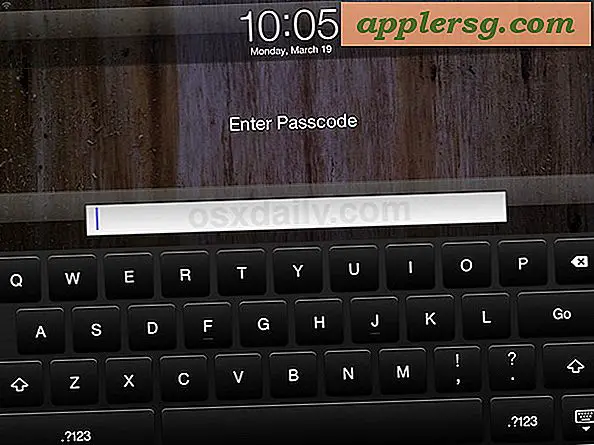Mengabaikan Input Trackpad Internal Saat Menggunakan Mouse Eksternal dengan MacBook

Trackpad built-in pada MacBook Pro dan MacBook berfungsi sebagai metode input utama laptop Apple, tetapi jika Anda terutama menggunakan mouse eksternal atau trackpad eksternal, Anda mungkin kadang-kadang menemukan trackpad built-in menerima masukan Anda lebih memilih Mac mengabaikan . Dengan pengaturan pengaturan yang sederhana Anda dapat melakukan hal itu, mengabaikan masukan apa pun dari trackpad internal internal ketika mouse atau trackpad eksternal terhubung ke Mac.
Nonaktifkan Trackpad yang Dibangun Saat Mouse / Trackpad Eksternal Terhubung ke MacBook
Ini berlaku untuk MacBook, MacBook Air, atau MacBook Pro apa pun. Mac tanpa trackpad bawaan tidak akan memiliki fitur ini.
- Dari menu Apple, buka "Preferensi Sistem" dan kemudian pilih "Aksesibilitas"
- Pilih "Mouse & Trackpad" dari bagian Interacting di sebelah kiri
- Centang kotak di sebelah “Abaikan trackpad bawaan saat mouse atau trackpad nirkabel hadir”
- Tutup System Preferences

Perubahan segera berlaku, setiap mouse tersambung eksternal baik melalui Bluetooth atau USB sekarang akan menyebabkan trackpad internal pada MacBook, macBook Air, atau MacBook Pro diabaikan sementara perangkat eksternal tersebut sedang digunakan dan terhubung.
Ini dapat menjadi fitur hebat bagi banyak pengguna untuk berbagai pengguna, tetapi terutama bagi pemilik Mac yang tidak menggunakan trackpad internal saat perangkat eksternal tersambung. Atau mungkin kucing atau monyet Anda sering merangkak di sekitar meja Anda dan menginjak trackpad Anda, itu akan mengabaikan itu serta selama perangkat penunjuk eksternal terpasang dan digunakan.
Selain penggunaan yang jelas ini sebagai fitur, terkadang dapat berfungsi sebagai trik pemecahan masalah yang wajar jika Anda menemukan bahwa Anda sering tidak dapat mengklik karena gangguan antara dua perangkat input yang berbeda, atau Anda mengalami kursor aneh lainnya dan klik aktivitas dan perilaku mouse.
Jika Anda telah mengaktifkan fitur ini dan merasa tidak berguna, cukup nonaktifkan lagi melalui pengaturan yang sama dengan menghapus centang opsi "Abaikan built-in trackpad". Demikian pula, jika Anda menemukan bahwa trackpad internal Anda tidak bekerja keluar dari biru ketika Anda memiliki mouse eksternal atau trackpad yang terhubung ke Mac, periksa pengaturan ini untuk melihat apakah itu diaktifkan, itu mungkin alasannya.



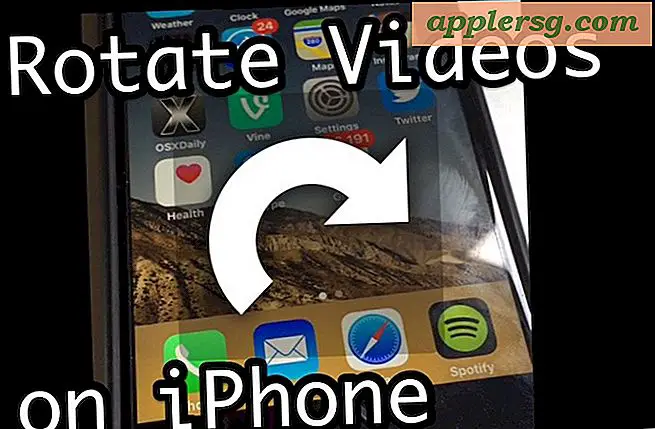

![Pembaruan iOS 11.0.3 Dirilis dengan Perbaikan Bug [Tautan Unduhan IPSW]](http://applersg.com/img/ipad/915/ios-11-0-3-update-released-with-bug-fixes.jpg)